
වින්ඩෝවස් යනු බහු පරාමිතීන් සහිත සංකීර්ණ මෘදුකාංග නිෂ්පාදනයක්. මෙම ලිපියෙන් අපි ඔවුන්ගෙන් කවරෙක් ද? ඔවුන්ගේ වින්යාසය සඳහා අදහස් කරන පද්ධති මෙවලම්වල ඒවායින් කවරේද යන්න ගැන අපි කතා කරමු.
වින්ඩෝස් 7 සැකසුම්
අප දැනටමත් පවසා ඇති පරිදි, වින්ඩෝස් හි පරාමිතීන් විශිෂ්ට කට්ටලයක් වන නමුත් සාමාන්ය පරිශීලකයෙකුට වැදගත් වන්නේ ඒවායින් සමහරක් පමණි (ඇත්ත වශයෙන්ම, ඒවාටද ඒවා ඇත). අද අපි පද්ධතියේ ප්රධාන ගුණාංග වෙත ළඟා වෙමු, පෙනුම, දිනය සහ වේලාව, ජාලය සහ ආරක්ෂාව යන විකල්පයන් මෙන්ම තවත් බොහෝ දේ ද තීරණය කරන්නේ කෙසේදැයි අපි ඉගෙන ගනිමු.යතුරුපුවරුව සහ මූසික සැකසුම්
ප්රධාන ආදාන උපාංගවල පරාමිතීන්ගේ කොටස් - යතුරුපුවරුව සහ මූසිකයේ කොටස් අප සලකා බැලීමෙන් පටන් ගනිමු. ඔවුන් සිටින්නේ "පාලක පැනලය" තුළ, "ආරම්භක" මෙනුවෙන් විවෘතයි.

සංක්රාන්තියෙන් පසුව, අපේක්ෂිත භාණ්ඩ සොයා ගැනීමේ පහසුව සඳහා "සුළු අයිකන" දර්ශන ප්රකාරය තෝරන්න.

මූසිකයට කර්සරය සහ අනුචලන (රෝද) චලනය කිරීමේ වේගය තරමක් සංවේදීතා විකල්ප රාශියක් ඇත.
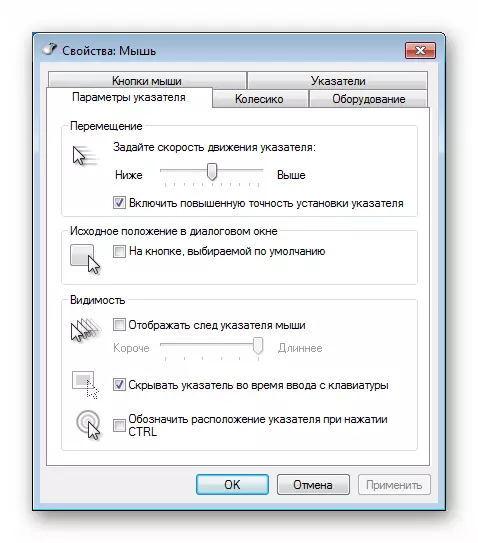
තව දුරටත් කියවන්න: වින්ඩෝස් 7 හි මූසිකයේ සංවේදීතාව සැකසීම
"යතුරුපුවරුව" කොටස විකල්පයන්ගෙන් එතරම් පොහොසත් නොවේ. එය නිර්වචනය කරන්නේ යතුර ගැටෙන විට, යතුර මැඩපැවැත්වීමේදී චරිතයේ පරාමිති ආදානයේ වේගය පමණි.

"වකන්වල" අතිරේක ගුණාංග වන්නේ "භාෂා සහ ප්රාදේශීය ප්රමිතීන්" කොටසේ (පහත බලන්න).
කොටස "පද්ධති ගුණාංග"
මෙය පද්ධති පරාමිතීන්හි වඩාත්ම තෘතිමත් එකකි. අතථ්ය මතකයේ ගුණාංග, මෙහෙයුම් පද්ධතිය සහ අමතර විකල්ප කිහිපයක් මෙන්න. විවෘත දේපල පහත පරිදි විය හැකිය:
- ඩෙස්ක්ටොප් එකේ "පරිගණක" ලේබලයේ දකුණු මූසික බොත්තම ඔබන්න, පතන මෙනුවේ වඩාත්ම අන්තිම අයිතමය තෝරන්න.

- විවෘත කළ කවුළුව හුදෙක් "පද්ධතිය" වන අතර අපට එහි ගුණාංග අවශ්ය වේ. ඔවුන් තිර රුව මත ලැයිස්තුගත කර ඇති සබැඳි තුනක් මෙහෙයවයි. එහි ප්රති result ලය වන්නේ එහි ප්රති result ලය වන්නේ අනුරූප නාමය සමඟ විවෘත පටිත්ත සමඟ අපේක්ෂිත මෙවලම දියත් කිරීමයි.
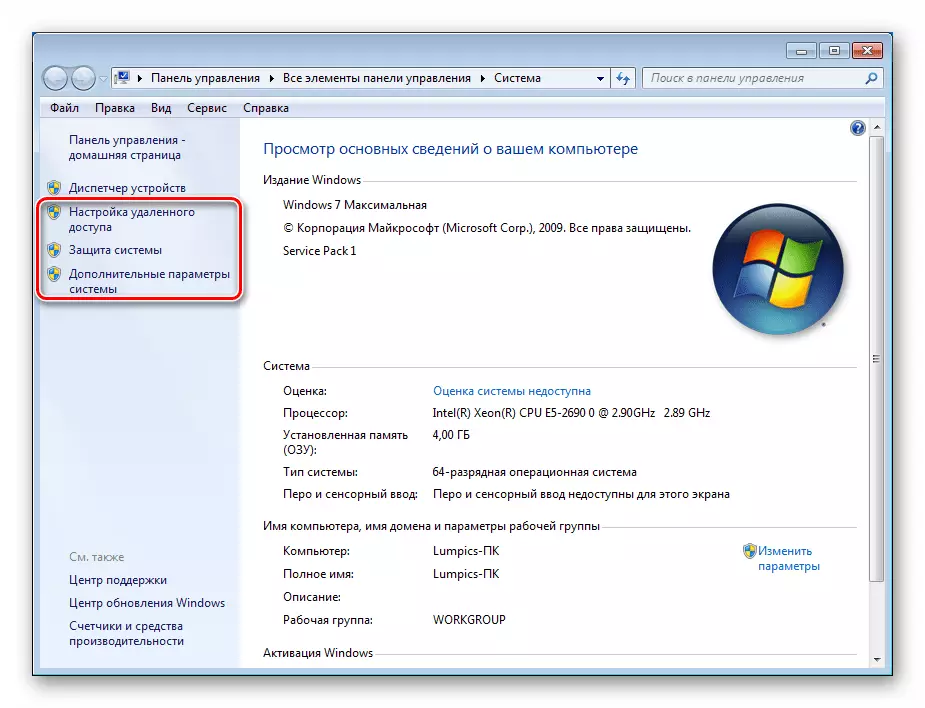
"පරිගණකයේ නම"
ජාලයේ දිස්වන පරිගණකයේ නම පිළිබඳ දත්ත මෙයින්, සහ යන්ත්රය පිළිබඳ අර්ථවත් විස්තරයක් (ජාලය මත අර්ථ දැක්වීම සඳහා එකතු කළ හැකිය).

වැඩිදුර කියවන්න: වින්ඩෝස් 7 හි පරිගණක නාමය වෙනස් කිරීම
"හඳුනාගැනීමේ" බොත්තම එකම කවුළුවක පවතී.
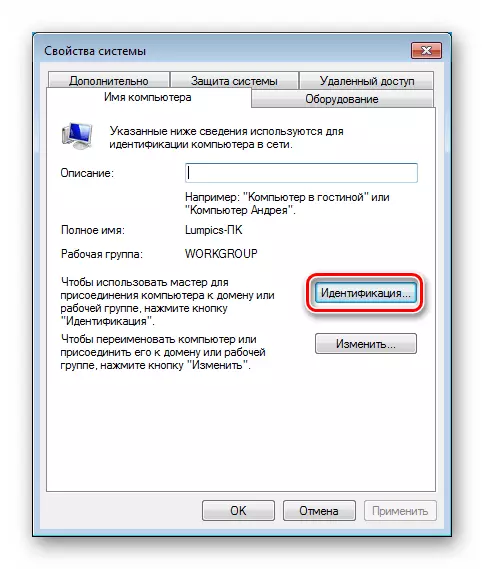
ඔබ එය මත ක්ලික් කළ විට, විශේෂ වැඩසටහනක් විවෘත වේ - "මාස්ටර්", එය වැඩකරන ජාලයට හෝ වසම වෙත PC ඇමිණීමට උපකාරී වේ.

"පද්ධති ආරක්ෂණ"
මෙය "දේපළ" හි වැදගත්ම කොටස් වලින් එකකි. එය මත අඩංගු මෙවලම්වල ආධාරයෙන්, ප්රතිසාධන ස්ථාන ස්වයංක්රීයව නිර්මාණය කිරීම (ඒවා අතින් නිර්මාණය කළ හැකිය) එක් එක් වෙළුම සඳහා ඒවා අතින් නිර්මාණය කළ හැකිය), මෙම දත්ත මගින් වාසය කරන තැටි අවකාශය දියත් කර ඇත.
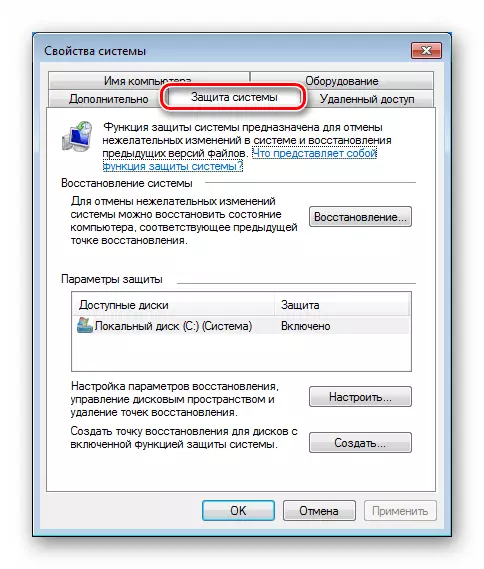
වැඩිදුර කියවන්න:
ප්රතිසංස්කරණ ස්ථාන මකන්න, වින්ඩෝස් 7 මකන්න
වින්ඩෝස් 7 හි පද්ධතිය ප්රතිසංස්කරණය කිරීම
"උපකරණ"
මෙම පටිත්ත ස්වයංක්රීයව බාගත කිරීම සඳහා වගකිව යුතු පරාමිතීන් වන අතර වින්ඩෝස් යාවත්කාලීන සේවාදායකයින්ගෙන් රියදුරන් ස්ථාපනය කිරීම.
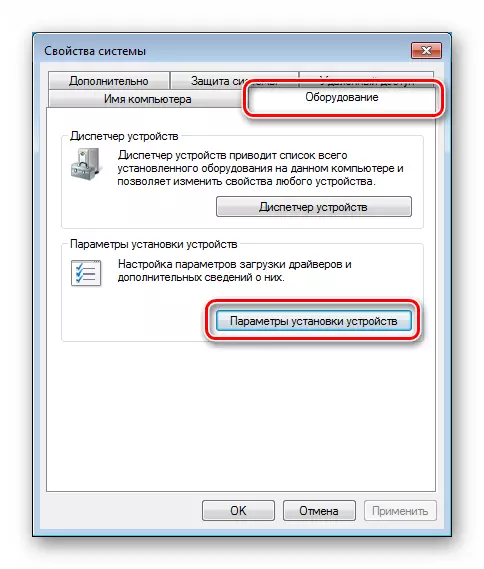
මෙහි විකල්ප දෙකක් තිබේ. පළමුවැන්න විශේෂ තත්වයන් පෙන්නුම් කරමින් ක්රියාවලිය හෝ කැමැත්ත ස්වයංක්රීය කිරීම නැවැත්වීමකි.
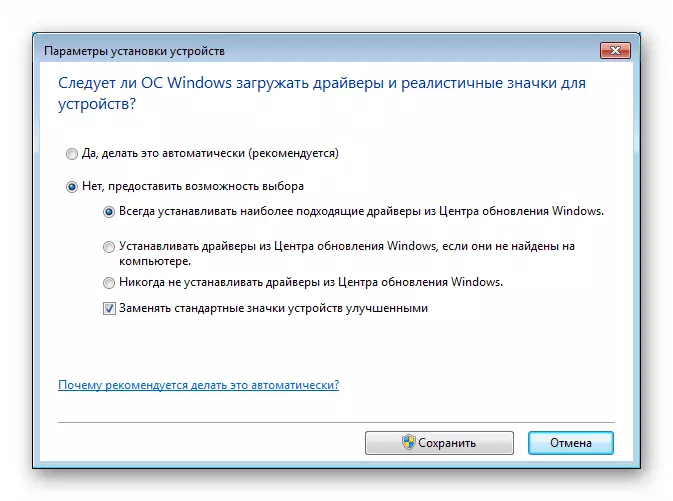
"දුරස්ථ ප්රවේශය"
මෙම ඒකකයට එහි නමට අනුරූප සැකසුම් අඩංගු වේ. ඔවුන් පරිගණකයට දුරස්ථ ප්රවේශයේ ගුණාංග අර්ථ දක්වන්නේ "දුරස්ථ සහායක" සක්රීය කිරීමට හෝ අක්රීය කිරීමට සහ ඇයව විශ්වාසදායක ලැයිස්තුවකට පරිශීලකයින් එක් කිරීමට ඉඩ දෙන්න. පහත දැක්වෙන්නේ වින්ඩෝස් 10 ට සම්බන්ධ වන ලිපි දෙකකට අපි යොමු දැක්වීම් දෙමු. ඒවායේ අඩංගු තොරතුරු "හත" සඳහා ද අදාළ වේ.
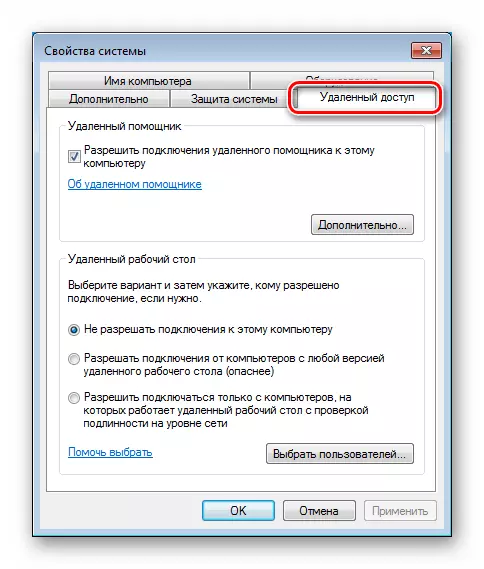
වැඩිදුර කියවන්න:
පරිගණකයට දුරස්ථ ප්රවේශය මකා දැමිය යුතු ආකාරය
වින්ඩෝස් 10 හි දුරස්ථ ඩෙස්ක්ටොප් සම්බන්ධතාවය
"අමතරව"
මෙම කොටසේ අපට උනන්දුවක් දක්වන කුට්ටි තුනක් අඩංගු වේ. එදිනෙදා කටයුතුවලදී විකල්පයක් නොමැති බැවින් අපි "පරිශීලක පැතිකඩ" දෙස බලන්නේ නැත, නමුත් අනෙක් ඒවා වඩාත් විස්තරාත්මකව සලකා බලනු ඇත.
සකසනය සහ අථත්ය මතකය භාවිතා කිරීම සඳහා "වේග" ඒකකයේ ප්රොසෙසරය සහ අථත්ය මතක භාවිතා කිරීම සඳහා අභිරුචිකරණය කළ හැකි විකල්ප අඩංගු වේ.
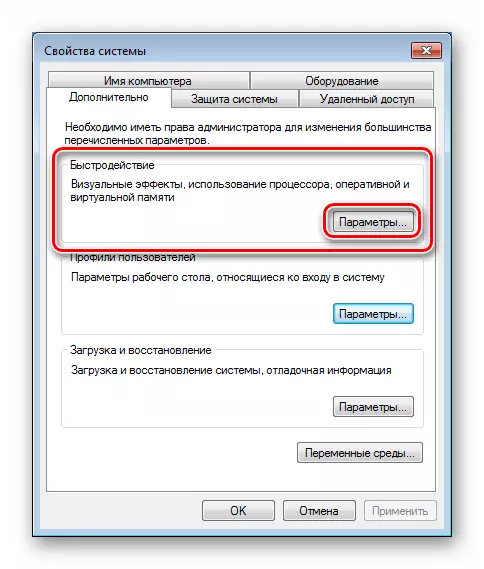
මෙහි තමන්ගේම ටැබ් තුනක් තිබේ. පළමුවැන්න "දෘශ්ය ප්රයෝග" ලෙස හැඳින්වෙන අතර, මෙහෙයුම් පද්ධතිය OS අතුරුමුහුණතෙහි සජීවිකරණය පැමිණේද යන්න තීරණය කරයි, ලැයිස්තු සහ තවත් බොහෝ දේ ඇතුළත් Aero ප්රකාරය සක්රිය කිරීම සඳහා ලැයිස්තු සුමටව කෑගසනු ලැබේ. යම් ආකාරයකින් බලපෑම් තිබීම හෝ නොපැවතීම "ජනේල" වල ක්රියාකාරිත්වයට බලපායි.

තව දුරටත් කියවන්න: වින්ඩෝස් 7 හි Aero මාදිලිය සක්රීය කරන්නේ කෙසේද?
"උසස්" කොටසේදී, එය තීරණය කරනු ලබන්නේ වැඩි ප්රොසෙසර කාලය, පසුබිම හෝ පරිශීලකයෙකු වන යෙදුම්, "වැඩසටහන" ස්ථානයට ස්විචය ස්ථාපනය කිරීම රෙකමදාරු කරනු ලබන) සහ අථත්ය මතකය වින්යාස කර ඇත - පේජිං ගොනුව .
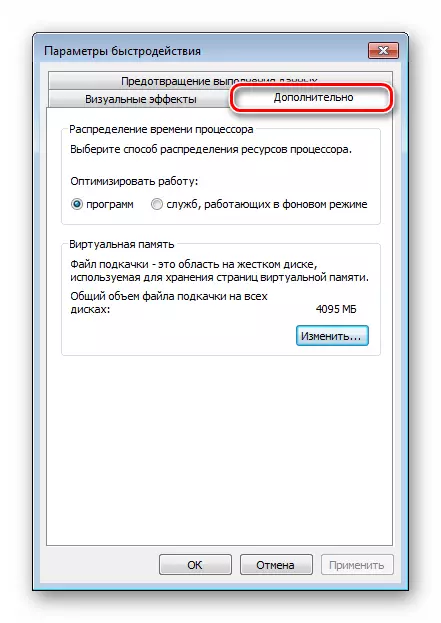
තව දුරටත් කියවන්න: සාදන්න, වෙනස් කරන්න, වින්ඩෝස් පේජිං ගොනුව අක්රීය කරන්න
යෙදුම "පද්ධති වින්යාසය"
මෙම යෙදුම මඟින් පද්ධති ආරම්භක පරාමිතීන්, ස්වයංක්රීයව වැඩසටහන් ස්වයංක්රීය මිශ්ර කිරීම, සමහර අන්තර්ක්රියා මෙවලම් වලට ඉක්මණින් මාරු කිරීම සඳහා සබැඳි අඩංගු වේ. "ධාවනය" නූල් (වින්ඩෝස් + ආර්) භාවිතයෙන් "පද්ධති වින්යාසය" ඇමතුම සිදු කරනු ලැබේ. කණ්ඩායම:
msconfig

අපි උනන්දුවක් දක්වනවා පමණක් ටැබ් තුනක්.
"පොදු"
මෙම පටිත්ත OS ආරම්භයේ වර්ගය අර්ථ දක්වයි. පෙරනිමියෙන්, ස්විචය "තෝරාගත්" ස්ථානයේ ඇත. ඔබට වෙනත් පරාමිතීන් සමඟ ආරම්භ කිරීමට අවශ්ය නම්, නිදසුනක් වශයෙන්, පුදුමය හා සේවා සමඟ, පසුව මෙය මෙහි සිදු කෙරේ.

"පැටවීම"
බාගත කිරීමේ විකල්ප මඟින් ඔබට තේරීමට ඉඩ දෙන්න, පෙරනිමි පද්ධතිය (දෙකක් හෝ වැඩි ගණනක් තිබේ නම්), මෙම ලැයිස්තුවෙන් අයිතමයක් එක් කරන්න හෝ මකා දමන්න, පසුව OS හි අනුරූපී පිටපත ස්වයංක්රීයව එළිදක්වනු ලැබේ (හෝ වෙනත් ක්රියාමාර්ගයක් ක්රියාත්මක වේ නිදසුනක් වශයෙන්, ප්රතිසාධන මෙවලම ආරම්භ කිරීම), නිශ්චිත ගුණාංග සමඟ "ආරක්ෂිත ප්රකාරය" සක්රීය කරන්න.

මෙයද බලන්න:
ඇතුළත් කරන්නේ කෙසේද, වින්ඩෝස් 7 හි ආරක්ෂිත ප්රකාරයෙන් පිටවන්න
අපි වින්ඩෝස් 7 හි දෙවන පිටපත පරිගණකයෙන් මකා දමමු
ලැයිස්තුවේ මෙහෙයුම් පද්ධතිය තෝරා ගැනීම, ඔබට "උසස් සැකසුම්" බොත්තම ක්ලික් කළ හැකිය.

තෝරාගත් කවුළු මඟින් භාවිතා කරන ප්රොසෙසර් කර්නල් ගණන තීරණය කර ඇති අතර, උපරිම මතක ප්රමාණය විසන්ධි කර ඇති බව PCI උපාංග අක්රිය කර ඇත.
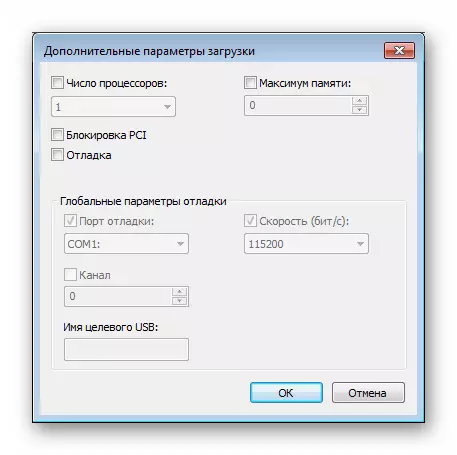
"ස්වයංක්රීයව"
මෙම ලැයිස්තුවේ වින්ඩෝස් සමඟ වැඩසටහන් දියත් කරන තොරතුරු පිළිබඳ තොරතුරු අඩංගු වේ. මෙහිදී ඔබට ස්වයංක්රීය මූලද්රව්ය බැහැර කළ හැකිය.

වැඩිදුර කියවන්න:
Windows 7 සඳහා වැඩසටහනක් එක් කරන්නේ කෙසේද?
වින්ඩෝස් 7 හි ස්වයංක්රීය පැටවීමේ වැඩසටහන් අක්රීය කරන්නේ කෙසේද?
වින්ඩෝස් 7 හි වැඩසටහන් වල ස්වයංක්රීය පරාමිතීන් වින්යාස කරන්න
වින්ඩෝස් 7 හි පසුබිම් වැඩසටහන් අක්රීය කරන්න
පද්ධතියේ දේපල හා වින්යාසයේ සැකසුම් සහිත මෙම හුරුපුරුදුකම නිම කර ඇත, දැන් අපි "හත" හි පෙනුම වෙත හැරෙමු.
කොටස "පුද්ගලීකරණය"
මෙම කොටසේ "හත්" අතුරු මුහුණතේ පෙනුමේ විකල්ප අඩංගු වේ. ඕනෑම නිදහස් ස්ථානයක දකුණු මූසික බොත්තම ක්ලික් කිරීමෙන් ඔබට ඩෙස්ක්ටොප් එකෙන් හෝ ඒ වෙනුවට එයට ප්රවේශ විය හැකිය.

ප්රධාන කවුළුව නිර්මාණයේ තේමාව, සැලසුම් කිරීමේ තේමාව, පසුබිම් රූපය (බිතුපත) සහ ජනේලවල විනිවිදභාවයේ වර්ණය වෙනස් කරයි.

වැඩිදුර කියවන්න:
වින්ඩෝස් 7 හි ලියාපදිංචි කිරීමේ තේමාව
වින්ඩෝස් 7 හි තෙවන පාර්ශවීය සැරසිලි තේමාවන් ස්ථාපනය කරන්න
වින්ඩෝස් 7 හි ඩෙස්ක්ටොප් පසුබිම වෙනස් කරන්නේ කෙසේද?
"කවුළු වර්ණය" සබැඳිය එබීමෙන් ජනේල පමණක් නොව "කාර්ය තීරුවේ" ද බලපාන ටින්ට් සැකසුම් විවෘත වේ.
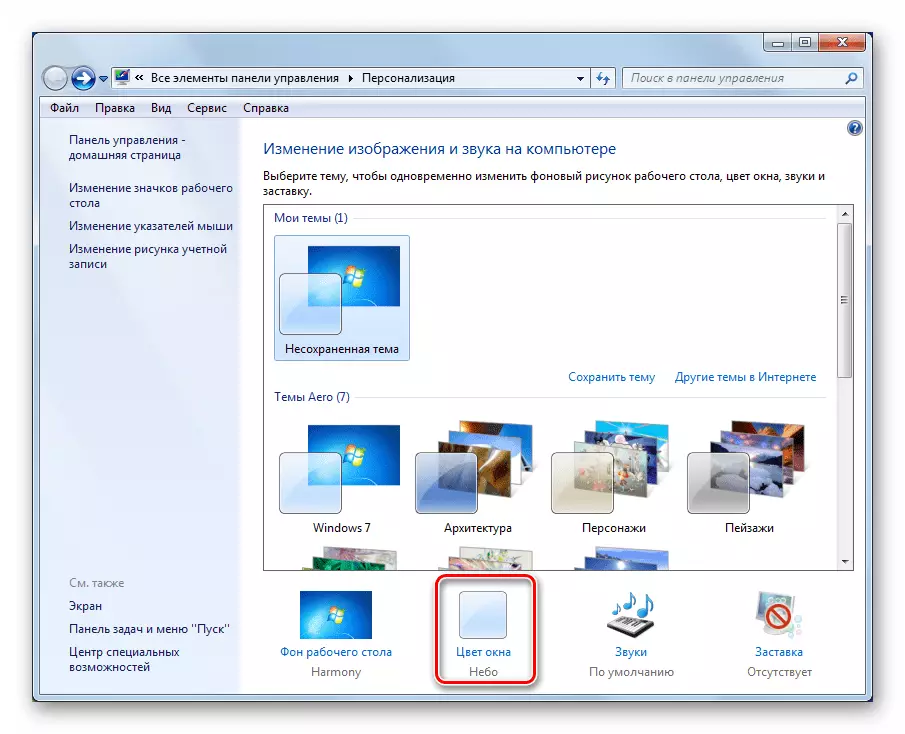
තව දුරටත් කියවන්න: වින්ඩෝස් 7 හි කාර්ය තීරුවේ වර්ණය වෙනස් කරන්නේ කෙසේද?
බ්ලොක් පතුලේ "උසස් සැකසුම්" සබැඳියක් ඇත.

මෙහිදී ඔබ තනි මූලද්රව්යවල සැකසුම් අඩංගු වේ - වින්ඩෝස්, සබැඳි, ලාංඡන සහ ඒවායේ අකුරු.
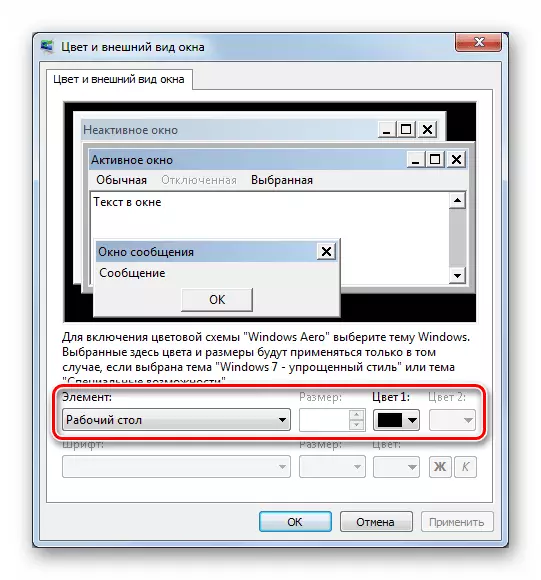
වම් පස ඇති කොටසේ ප්රධාන කවුළුව තුළ තවත් සබැඳි තුනක් ඇත.
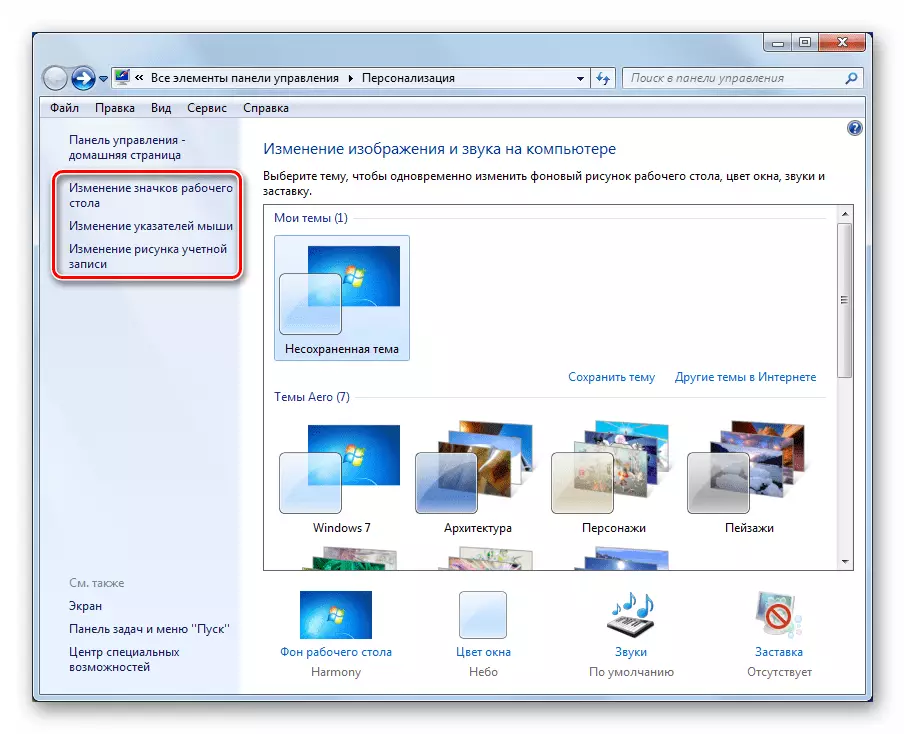
පළමු පළමු නායකත්වය ඩෙස්ක්ටොප් අයිකනවල දේපලවල දේපලවල ගමන් කරයි. මෙහිදී පද්ධති අයිකන දර්ශනය විය යුතු අතර ඒවායේ පෙනුමද යන්න තීරණය වේ.
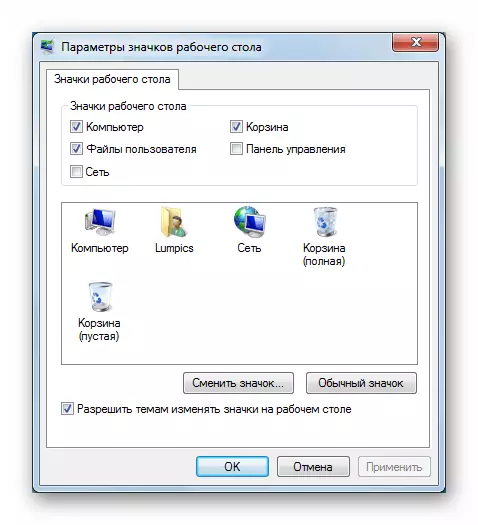
මෙයද බලන්න: වින්ඩෝස් 7 හි අයිකන වෙනස් කරන්නේ කෙසේද?
දෙවන සම්බන්ධතාවය දර්ශක වෙනස්කම්වල (කර්සරය) වෙනස් කිරීම මත මූසික සැකසුම් අංශය විවෘත කරයි.

තව දුරටත් කියවන්න: වින්ඩෝස් 7 හි මූසික කර්සරය වෙනස් කරන්නේ කෙසේද?
තෙවන සබැඳියට යාම, ගිණුමක් චිත්රයක් එක් කිරීමේ කොටස අපි දකිමු.

ඩෙස්ක්ටොප් එකේ සහ අතුරු මුහුණතේ පෙනුම සැකසීම පිළිබඳ වඩාත් විස්තරාත්මකව, ඔබට පහත සබැඳිය පිළිබඳ ලිපිය කියවිය හැකිය.
තව දුරටත් කියවන්න: අපි වින්ඩෝස් 7 හි ඩෙස්ක්ටොප් එකේ පෙනුම හා ක්රියාකාරිත්වය වෙනස් කරමු
"කාර්ය තීරුව", "ආරම්භ කරන්න" මෙනුව සහ දැනුම්දීම් අයිකන සැකසීම
ඊළඟට, අපි "හත්" පාලක පැනලයට යමු. ඔබට අවශ්ය ඇපල් අල්ලපු ගෙදර පිහිටා ඇත.
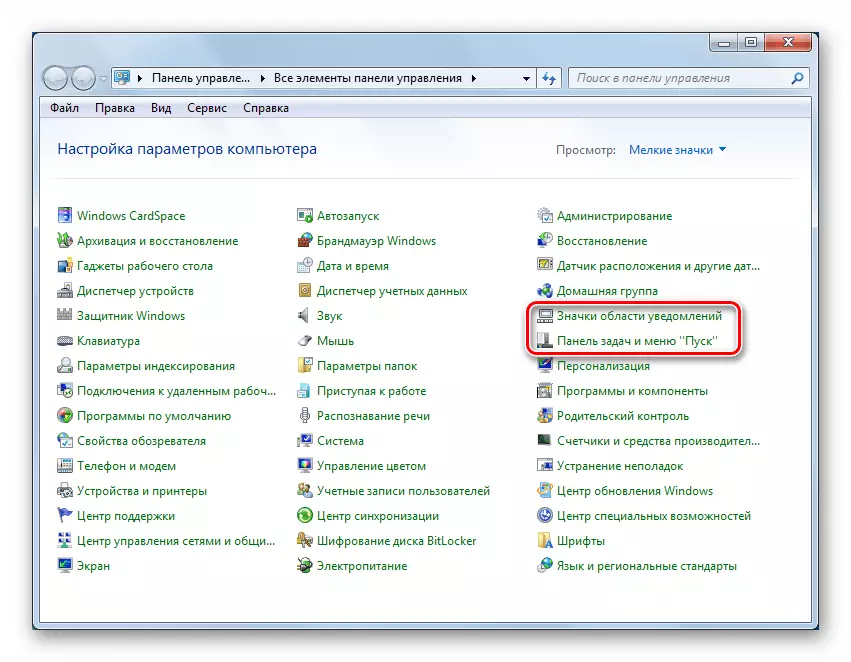
"කාර්ය තීරුව" පහත විකල්පයන් ඇත: සවිකිරීම (ධජය ඉවත් කළ විට, ඔබට එය පරිමාණය කළ හැකිය), ස්වයංක්රීය සැඟවුණු (ඔබ කර්සරය තිරයේ පහළ දානය කරා භාවිතා කරන විට පමණක්) ඉඩ ඉතිරි කරන්න . මීට අමතරව, එකම වර්ගයේ අයිකනවල සමූහ වශයෙන් වෙනස් වන ගුණාංග මෙතැනින් වෙනස් වන අතර තිරයේ "පැනලයේ" ස්ථානය සඳහන් වේ. පතුලේ ඔබ ඩෙස්ක්ටොප් එකේ සැරිසරන විට "සියලු ජනේල කඩා වැටෙන්න" යන බොත්තම මත ඩෙස්ක්ටොප් එක ප්රදර්ශනය කිරීමට ඉඩ සලසන විකල්පයක් ඇත.
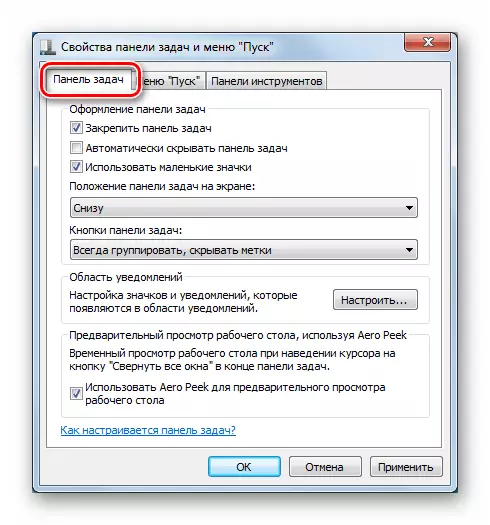
මෙයද බලන්න: වෙනස් කරන්නේ කෙසේද, වින්ඩෝස් 7 හි කාර්ය තීරුව සඟවන්න
"ආරම්භක" මෙනු පටිත්තෙහි, ඔබ මෑතකදී ධාවන වැඩසටහන් සඳහා බල බොත්තම සහ ගබඩා බොත්තම් වෙනස් කරයි. මෙන්න මෙනුවේ ඇති අයිතම ප්රදර්ශනය කිරීම කෙලින්ම මඟ පෙන්වන "වින්යාස කරන්න" බොත්තම මෙන්න.
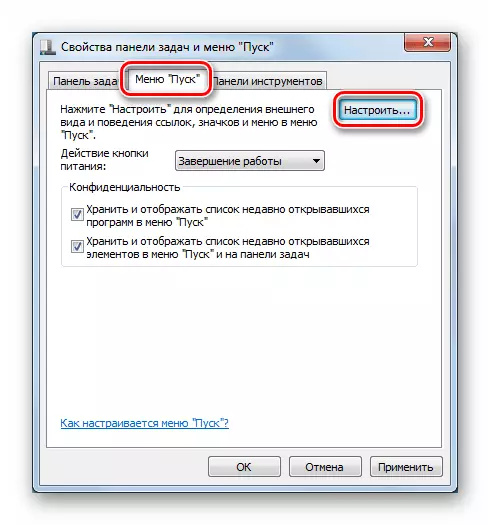
මෙනුවේ ඇති සබැඳි සහ පෙන්වන ලද වැඩසටහන් සහ ලේඛන ගණන මෙම විකල්පයන් මෙම විකල්පයන් තීරණය කරයි.

එකම කොටසේදී, අදාළ ප්රදේශයේ පිහිටා ඇති අංග තෝරා "මෙවලම් තීරුව" ටැබයක් ඇත.

වැඩිදුර කියවන්න: වින්ඩෝස් 7 හි මෙවලම් තීරුව සමඟ වැඩ කිරීම
පැනලයේ පෙන්වන අයිකන පෙන්වන්නේ කුමන අයිකනද යන්න සඳහන් කිරීම සඳහා දැනුම්දීම් ප්රදේශයේ සැකසුම් අඩු කර ඇති අතර එය සැඟවිය යුතුය.
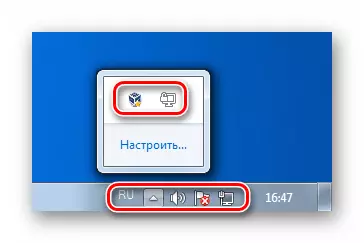
විකල්පයන්ගෙන් "අයිකනය සහ දැනුම්දීම් පෙන්වන්න", "අයිකනය සහ දැනුම්දීම්" සඟවන්න "," අයිකනය සහ දැනුම්දීම් සඟවන්න "," දැනුම්දීම් පමණක් පෙන්වන්න ".
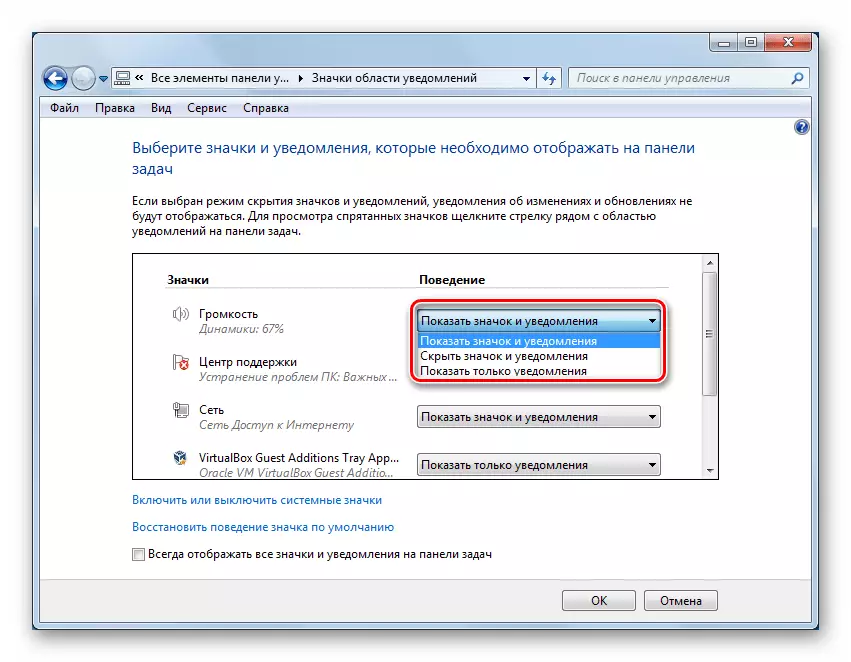
සැකසීම් තිර සැකසුම්
තිරයේ ඇති ගුණාංග සඳහා අනුරූප නාමය ඇති ඇප්ලෙට් "පාලක පැනල" වලට අනුරූප වේ.

කොටසේ ප්රධාන කොටසේ, සමස්ත අතුරුමුහුණත සකස් කර ඇති අතර, ඊට අමතරව, වෙනත් විකල්පයන්ට මාරුවීම සඳහා සබැඳි තිබේ.
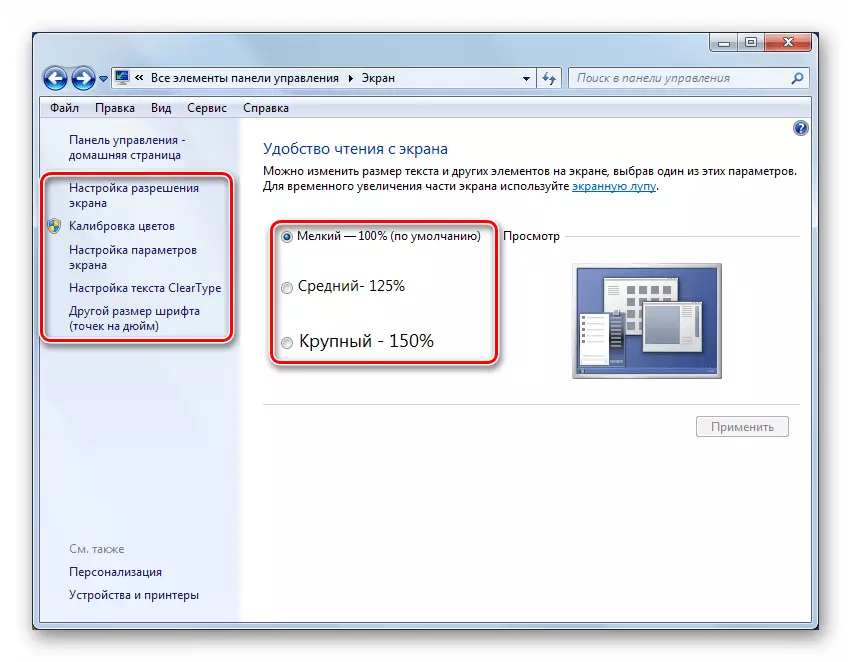
"තිර විභේදනය සැකසීම"
මෙම කොටස පද්ධතියට සම්බන්ධ එක් එක් තිරය, ඒවා සෙවීම සහ අර්ථ දැක්වීම සඳහා අවසරය තෝරා ගනී. ඔබට මොනිටර දෙකක් භාවිතා කිරීමට අවශ්ය නම්, ඔබට ඒවා කළමනාකරණය කළ හැකිය.

තව දුරටත් කියවන්න: වින්ඩෝස් 7 හි තිර විභේදනය වෙනස් කිරීම
"වර්ණ ක්රමාංකනය"
ක්රමාංකනය යටතේ, ගැමා, දීප්තිය සහ වෙනස, වර්ණ සමතුලිතතාවය සහ වර්ණ මොනිටරයේ උෂ්ණත්වය යන නියාමනය කිරීම යටතේ ගැමවීම යටතේ. සම්මත මෙවලමක් (මෙන්ම වෙනත් ඕනෑම මෘදුකාංගයක් මෙන්ම වෙනත් ඕනෑම මෘදුකාංගයක්) භාවිතා කරමින් මෙම ක්රියා පටිපාටිය ඇසේ සෑදී ඇති අතර නිරපේක්ෂ නිරවද්යතාවයක් ලබා ගත නොහැක. කෙසේ වෙතත්, මෙම මෙවලම භාවිතා කරන මූලික පරාමිතීන් "දැඩි" කළ හැකිය.
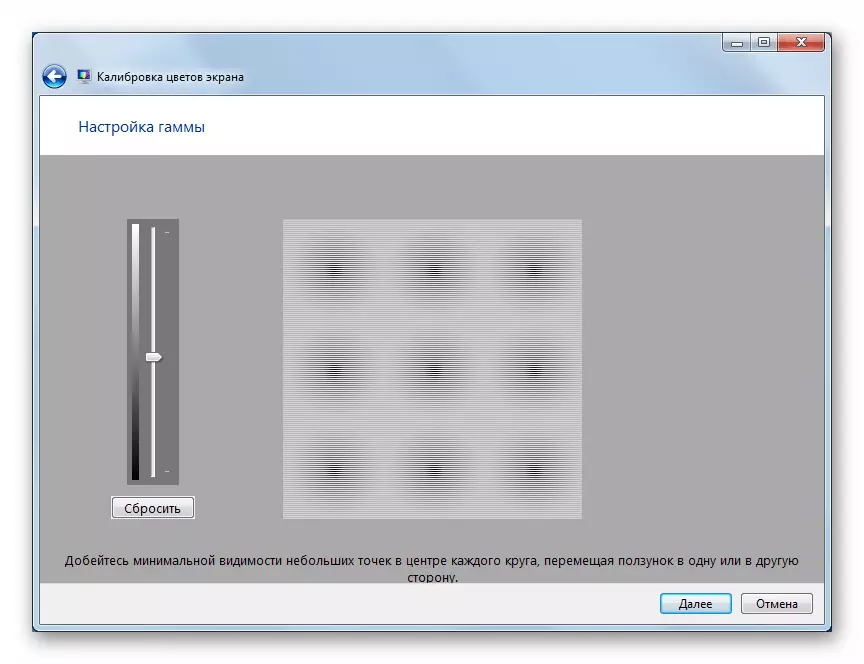
තව දුරටත් කියවන්න: වින්ඩෝස් 7 හි තිරයේ දීප්තිය වෙනස් කිරීම
"ක්ලැරට්ටිප් පෙළ සැකසුම"
ක්ලෙමේප් - තිරයේ ඇති අකුරු සුමටනය. LCD මොනිටර සඳහා එය විශේෂයෙන් අදාළ වේ. පා text ය පියවරක් හෝ "අවාසි" ලෙස පෙනේ නම්, එය මෙහි බැලීම වටී පරාමිතීන් වෙනස් කිරීම වටී.

"තවත් අකුරු ප්රමාණය (අඟල් එකකට තිත්)"
මෙහිදී විශාලනය පිළිබඳ දිශාවේ ඇති අකුරු වල ප්රමාණය වෙනස් වේ. එය රේඛාවේ ආගම සමඟ දකුණට ය.
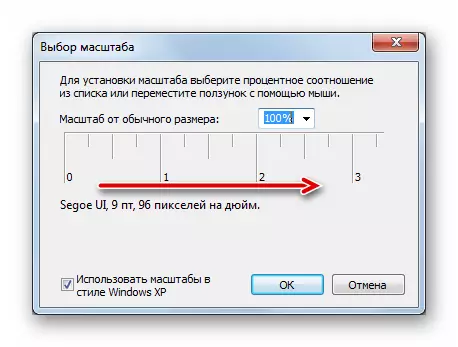
මෙයද බලන්න:
වින්ඩෝස් හි පද්ධති අකුරුවල ප්රමාණය අඩු කිරීම
වින්ඩෝස් 7 සමඟ පරිගණකයක අකුරු වෙනස් කිරීම
කොටස "ශබ්දය"
ඊළඟට, අපි ශබ්ද ගුණ ගැන කතා කරමු. ශබ්ද උපාංගවල ගුණාංග, මට්ටම් සහ ධාවනය පටිගත කිරීම, මට්ටම් පටිගත කිරීම, අතිච්ඡාදනය වන සහ එසේ ය. මෙම විකල්පයන්ට ප්රවේශ වීම "පාලක පැනලය" (ඇප්ලෙට් "ශබ්දය") සහ දැනුම්දීම් ප්රදේශයෙන් ලබා ගත හැකිය.
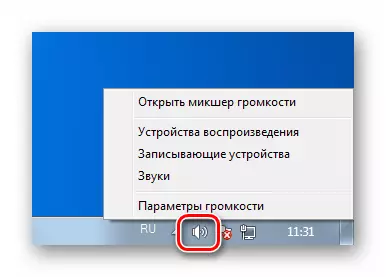
වැඩිදුර කියවන්න:
වින්ඩෝස් 7 සහිත පරිගණකයක ශබ්ද සැකසුම
පරිගණකයක තීරු සම්බන්ධ කිරීම
කොටස "දිනය සහ වේලාව"
මෙම පරාමිතීන් වැදගත් මට්ටමක වැදගත් නොවන බව පෙනෙන්නට තිබුණත්, තොරතුරු වල ප්රතිදානයට අමතරව පද්ධති ඔරලෝසුව සමහර ක්රියාවලීන් වලට බලපායි. නිදසුනක් වශයෙන්, සේවාදායකයන් ජාලයට ප්රවේශ වීමට විට, දේශීය කාලය සේවාදායකයෙන් වෙනස් නම් දෝෂ සිදුවිය හැකිය. තත්පර කිහිපයකින් එය වෙනසකට සමාන ය (හෝ ඉල්ලීම් දෝෂයක් ලබා ගැනීම). බොහෝ විට එවැනි ගැටළුවක් ඇති බොහෝ විට, මෙහෙයුම් පද්ධතිය යාවත්කාලීන කිරීමේදී ඔබට හමුවිය හැකිය. "පාලක පැනලය" (දිනය හා වේලාව ඇප්ලෙට්) වෙතින් විකල්පයන් සඳහා ප්රවේශය සිදු කරනු ලබන්නේ හෝ ඔරලෝසුව මත ක්ලික් කිරීම් ලැයිස්තුවෙන් පසුව අදාළ සබැඳියට මාරුවීමෙනි.

"වෙනස් දිනය සහ වේලාව" බොත්තම ක්ලික් කිරීමෙන් ඔබට කෙලින්ම නියාමනය වෙත යා හැකිය.

මෙහි ක්රියාවලිය අතිශයින්ම සරල ය: දිනැස්මක ජාලකයේ, අපේක්ෂිත වර්ෂය, මාසය සහ සංඛ්යාව තෝරාගෙන ඇති අතර, තිර රුව මත දක්වා ඇති ක්ෂේත්රවල වේලාව සකසා ඇත.
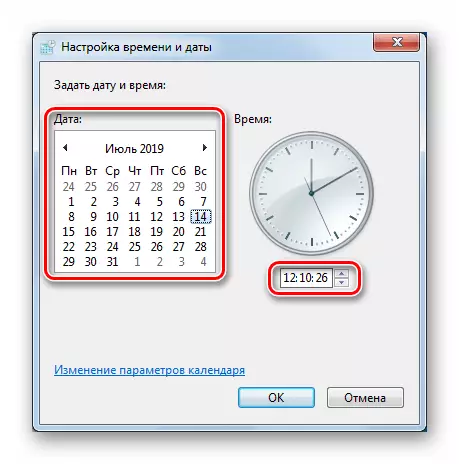
WIN 7 අන්තර්ජාලයේ විශේෂ සේවාදායකයන් සහිත කාල සමමුහුර්තකරණ අංගයක් ඇත. මෙම අංගය මෙහෙයුම් පද්ධතියේ නව අනුවාදවල පවතී, නමුත්, නමුත් නිදසුනක් වශයෙන්, "දුසිම" තුළ අතින් විකල්පයක් නොමැත. සුදුසු පටිත්තෙහි, ඔබට දැකිය හැකිය, "හත" සමඟ සමමුහුර්ත වී ඇති අතර, ඒ හා යෝජිත හෝ ලියාපදිංචි විකල්පයෙන් නව සේවාදායකයක් තෝරාගෙන ක්රියා පටිපාටිය අතින් ධාවනය කරන්න.
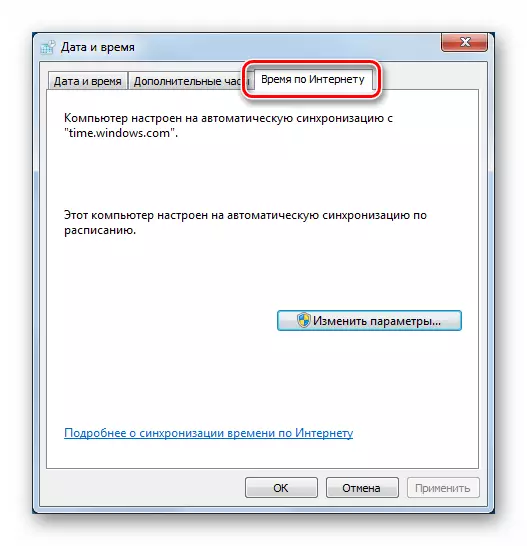
වැඩිදුර කියවන්න: වින්ඩෝස් 7 හි සමමුහුර්ත කිරීමේ කාලය
කාල කලාප වෙනස් කිරීම ගැන වෙන වෙනම සඳහන් කිරීම වටී. 2014 දී රුසියානු සමූහාණ්ඩුවේ තාවකාලික කලාප වෙනස් කරන ලද අතර එය වැරදි කාල සංදර්ශනයක් ලෙස සමහර අපහසුතාවන්ට හේතු විය. විශේෂ යාවත්කාලීන කිරීම්වල ආධාරයෙන් ඔබට ගැටළුව විසඳිය හැකිය.
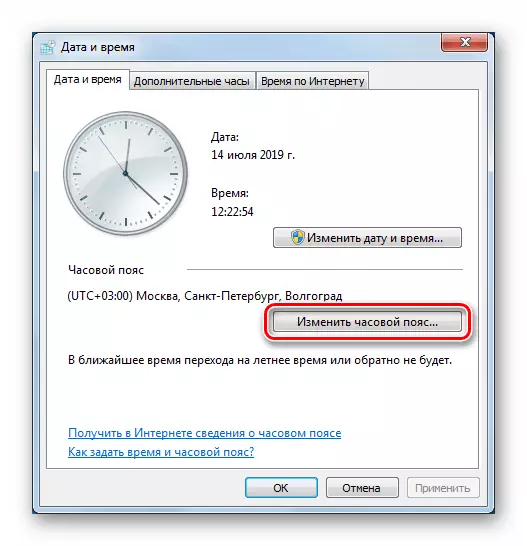
වැඩිදුර කියවන්න: වින්ඩෝස් 7 ටයිම් කලාප යාවත්කාලීන කිරීම
කොටස "භාෂා සහ කලාපීය ප්රමිතීන්
භාෂා සැකසුම් අංශයට මාරුවීම "පාලක පැනලයේ" අදාළ අයිතමය මත ක්ලික් කිරීමෙන් සිදු වේ. මෙම සියලු විකල්ප තිරයේ දත්ත සංදර්ශකයට, අන්තර්ජාලයේ ඇති සමහර නෝඩ් වලට බලපාන අතර නිල නාලිකා (මෙහෙයුම් පද්ධතිය සහ මෘදුකාංග යාවත්කාලීන කිරීම් සහ මෘදුකාංග යාවත්කාලීන කිරීම්) හරහා සම්ප්රේෂණය වන්නේ කුමන අන්තර්ගතයද යන්න තීරණය කරයි.
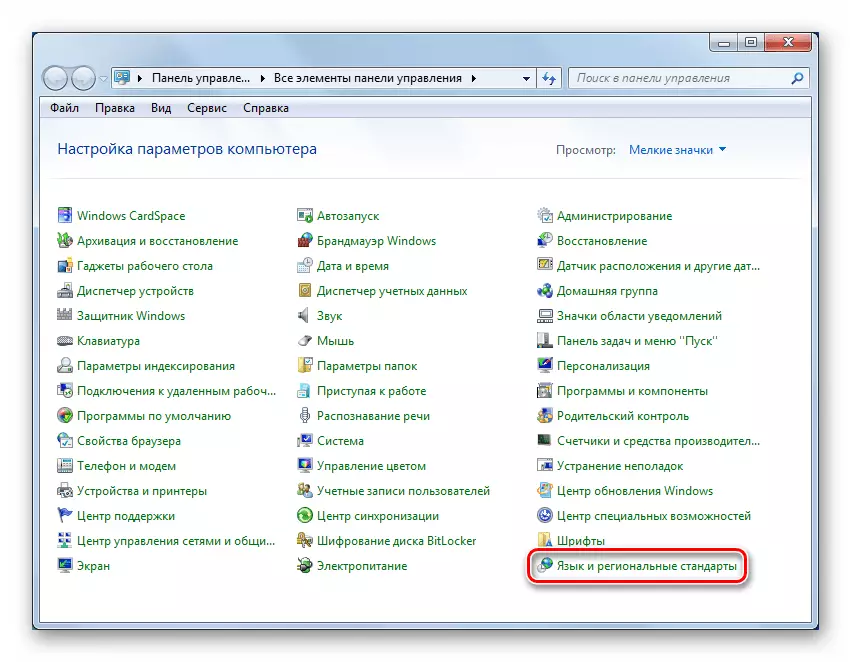
"ආකෘති"
මෙම පටිත්තෙහි තෝරාගත් භාෂා ප්රමිතියට අනුරූප වන කාල හා දිනය හා දිනයන් සහිත ආකෘති සඳහා වගකිව යුතු සැකසුම් අඩංගු වේ. කවුළුවේ පතුලේ අතිරේක පරාමිතීන් වෙත යන බොත්තමක් තිබේ.
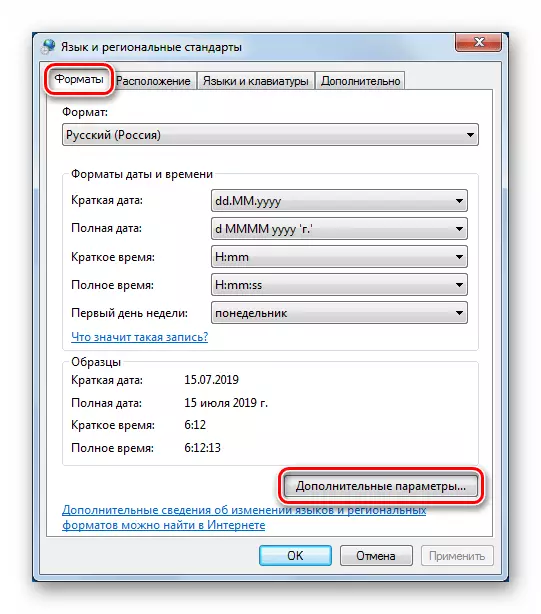
මෙහිදී සංඛ්යා හා මුදල් ඒකක, වේලාව සහ දිනයන් පිළිබඳ ආකෘතිවල සිහින්ව සකස් කර ඇත.
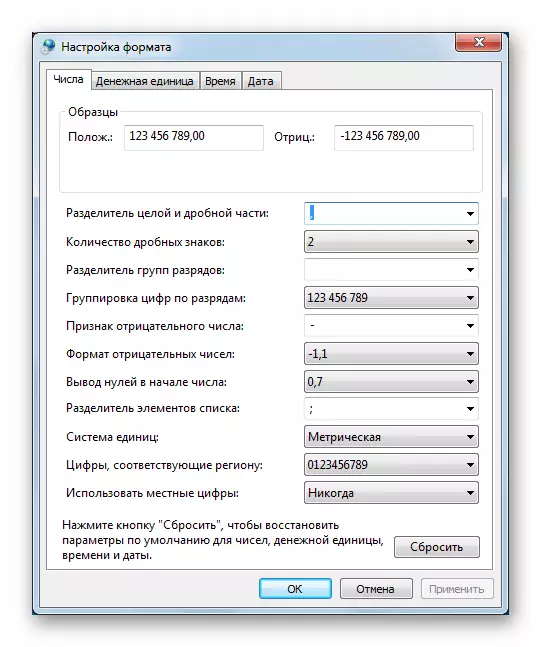
"ස්ථානය"
"ස්ථානය" පටිත්තෙහි අඩංගු වන්නේ එක් විකල්පයක් පමණි - පරිගණකයේ වත්මන් කලාපයේ අර්ථ දැක්වීම.
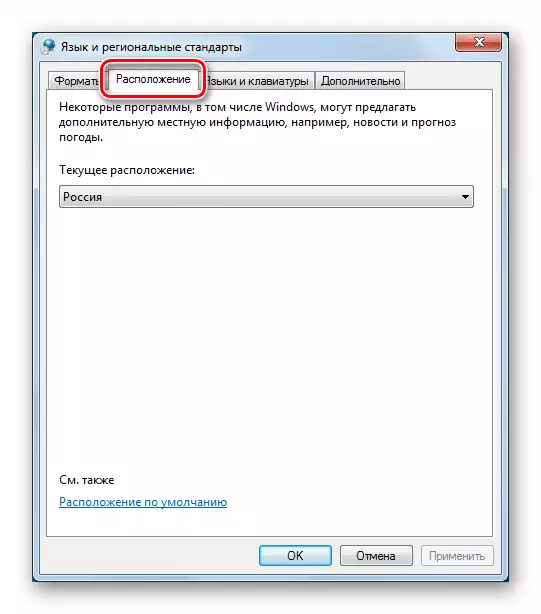
"භාෂා සහ යතුරුපුවරු"
ආදාන භාෂාවන් වෙනස් කිරීමේ කොටසකට සහ "භාෂා පැකේජයේ ස්ථාපන විශාරද" සඳහා සබැඳි මෙන්න.
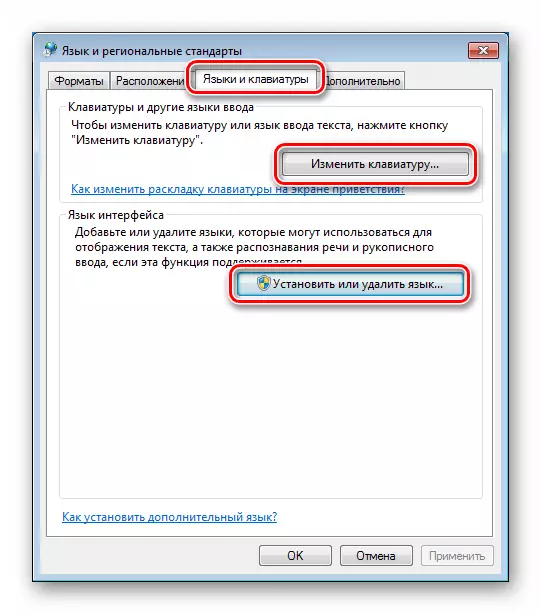
පද්ධති බෙදා හැරීමේදී ඇති ස්ථාපිත භාෂා පැකට් මගින් ආදාන භාෂාව තෝරා ගැනීම සීමා වේ. ඔබට යතුරුපුවරුව පිරිසැලසුමට මාරු කිරීමට අවශ්ය නම්, විශේෂ අක්ෂර සහිතව හෝ මෙහෙයුම් පද්ධතියට ඇතුළත් නොවන භාෂාව භාවිතා කරන්න, ඔබට සුදුසු පැකට්ටුව අතින් හෝ "යාවත්කාලීන මධ්යස්ථානය" බාගත කර ස්ථාපනය කළ යුතුය.

තව දුරටත් කියවන්න: වින්ඩෝස් 7 හි භාෂා ඇසුරුම ස්ථාපනය කිරීම
එකම කවුළුවක, භාෂා පැනලයේ පිහිටීම සහ යතුරුපුවරු පිරිසැලසුම මාරු කිරීමේ ක්රමය සඳහා විකල්ප තිබේ.

"අමතරව"
මෙම පටිත්තෙහි, අපි උනන්දු වන්නේ පද්ධති වෙනස් කිරීමේ බොත්තම ගැන පමණි.

මෙම විකල්පය වැඩසටහන් හතේ සහ අතුරුමුහුණතෙහි යුනිකෝඩ් අක්ෂරවල වැරදි සංදර්ශකයකින් මිදීමට උපකාරී වේ (ඊනියා "ක්රෝයාර්"). "දුසිම" සමඟ සමාන තත්වයක් පහත සබැඳිය යන ලිපියේ විස්තර කර ඇත. එහි දී ඇති විසඳුම විස්ටා සමඟ ආරම්භ වන සියලුම අනුවාද සඳහා සුදුසු වේ.
තව දුරටත් කියවන්න: වින්ඩෝස් 10 හි රුසියානු අක්ෂර ප්රදර්ශනය කිරීම සමඟ ගැටළු සවි කිරීම
කොටස "ෆෝල්ඩර සැකසුම්"
මෙම "පාලක පැනලය" Applat "ගවේෂක" සහ පද්ධති සෙවුම් විකල්පවල ඇති ගොනු සහ ෆෝල්ඩර ප්රදර්ශනය කිරීම සඳහා ඇති වගකීමයි.

"පොදු"
මෙන්න, ෆෝල්ඩර විවෘත කළ හැකි ක්රම සහ සංක්රාන්ති ක්ෂේත්රය තුළ ඒවා ප්රදර්ශනය කර ඇත.
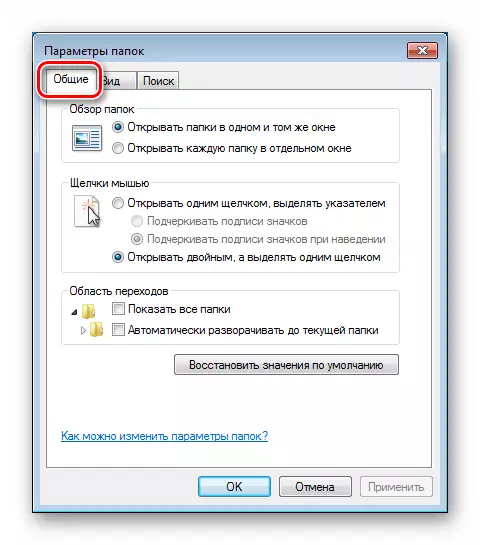
"දැක්ම"
මෙම පටිත්තෙහි විවිධාකාර "ගවේෂක" සැකසීම් අඩංගු වේ - තැටි අකුරු, මෙනුවේ ගුණාංග, ගොනු තොරතුරු, ඒවායේ දිගු කිරීම් පෙන්වයි.
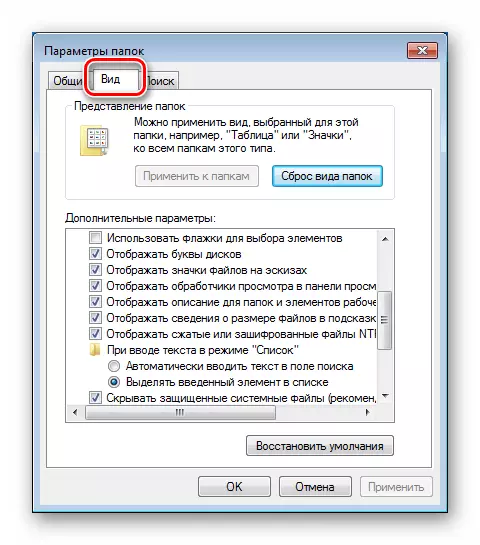
වැඩිදුර කියවන්න:
වින්ඩෝස් 7 හි සැඟවුණු ලිපිගොනු සහ ෆෝල්ඩර පෙන්වන්නේ කෙසේද?
වින්ඩෝස් 7 හි දර්ශන ගොනු දිගුව සක්රීය කරන්නේ කෙසේද?
"සෙවීම"
මෙම බ්ලොක් එකක, පිළිවෙලින් පද්ධති සෙවීම සඳහා සැකසුම්.

මෙයද බලන්න:
වින්ඩෝස් 7 සමඟ පරිගණකයක ගොනුවක් ඉක්මනින් සොයා ගන්නේ කෙසේද?
වින්ඩෝස් 7 දෙස බැලීම
කොටස "යාවත්කාලීන කරන්න"
මෙම පරාමිතීන් "පාලක පැනලය" කොටසේ "වින්ඩෝස් යාවත්කාලීන කිරීම" කොටසේ වින්යාස කර ඇත.

මධ්යස්ථානයේ ප්රධාන කවුළුව වන්නේ සෙවුම් කොටුව වන අතර මෙහෙයුම් පද්ධතිය සහ අනෙකුත් මයික්රොසොෆ්ට් නිෂ්පාදන සඳහා යාවත්කාලීන කිරීම් සහ වෙනත් මයික්රොසොෆ්ට් නිෂ්පාදන සඳහා යාවත්කාලීන කිරීම් මෙන්ම පරාමිතීන් සැකසීමට සබැඳිය වේ.

යාවත්කාලීනයන් ලබා ගැනීමේ ක්රමය මෙන්න. පොදුවේ ගත් කල, සියල්ල ස්වයංක්රීයකරණයට හෝ ඊට පටහැනිව, අතින් මෙහෙයවීමකට පැමිණේ.

වැඩිදුර කියවන්න:
වින්ඩෝස් 7 හි ස්වයංක්රීය යාවත්කාලීන කිරීම සක්රීය කරන්නේ කෙසේද?
වින්ඩෝස් 7 හි යාවත්කාලීන කිරීම් අක්රීය කරන්නේ කෙසේද?
වින්ඩෝස් 7 යාවත්කාලීන කිරීම් අතින් ස්ථාපනය කිරීම
සැකසුම් ජාලය
ජාල සැකසුම් "ජාල සහ පොදු ප්රවේශ පාලන මධ්යස්ථානයේ" කොටසෙහි ඇත.

ප්රධාන කවුළුවේ මුදුනේ ජාලය පිළිබඳ ප්රධාන තොරතුරු - එහි කාඩ්පත සහ ක්රියාකාරී සම්බන්ධතා පෙන්වයි.
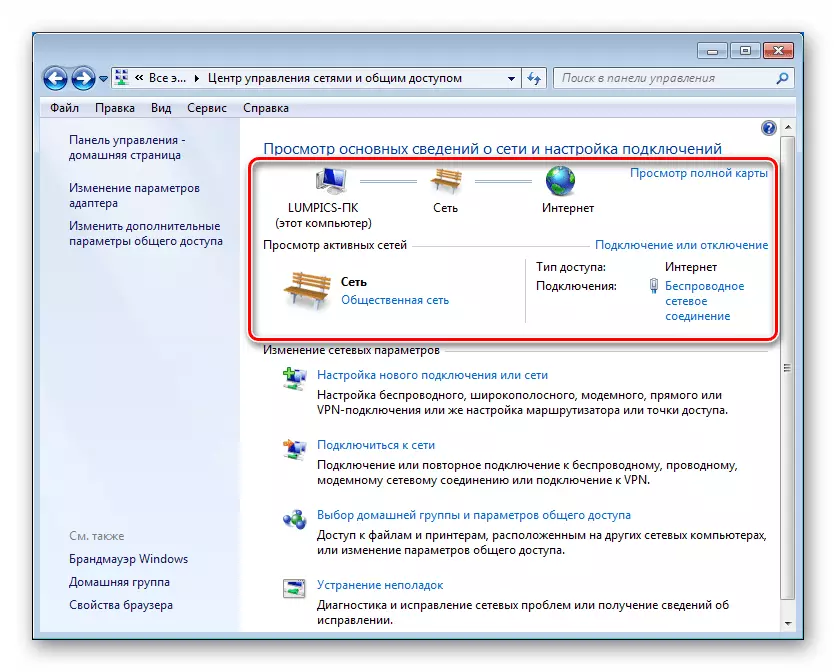
වත්මන් ජාල වර්ගය රූපරාමුව සලකුණු නැංගුරමක් සඳහනක් ලෙස සඳහන් කර ඇත. එය හරහා ගමන්, ඔබ මෙම පරාමිතිය වෙනස් කළ හැක.

(මෙම අවස්ථාවේදී එය අන්තර්ජාලය) නායකත්වය එහි ගුණ ඇති සම්බන්ධය යටතේ මෙම සබැඳිය මගින් සම්බන්ධ කෙරේ.

"විස්තර" බොත්තම අමතර තොරතුරු සමග කවුළුව විවෘත කරයි.

මෙන්න, පළාත් සභා, ලිපිනයන් එම දොරටුවෙන් DNS සේවාදායක, සබ්නෙට් මාස්ක්, ඇඩප්ටරය නම, සහ DHCP සහ NetBIOS සේවා භාවිතය වේ.

අක්රීය සම්බන්ධතා ගැන තොරතුරු "වෙනස් ඇඩප්ටර සැකසීම්" සබැඳිය මත ක්ලික් කිරීමෙන් ලබා ගත හැක.
ක්රියාකාරී සම්බන්ධතා සඳහා, තොරතුරු ලබා ගැනීම සඳහා මෙම ක්රියාවලිය ද අදාළ වේ.
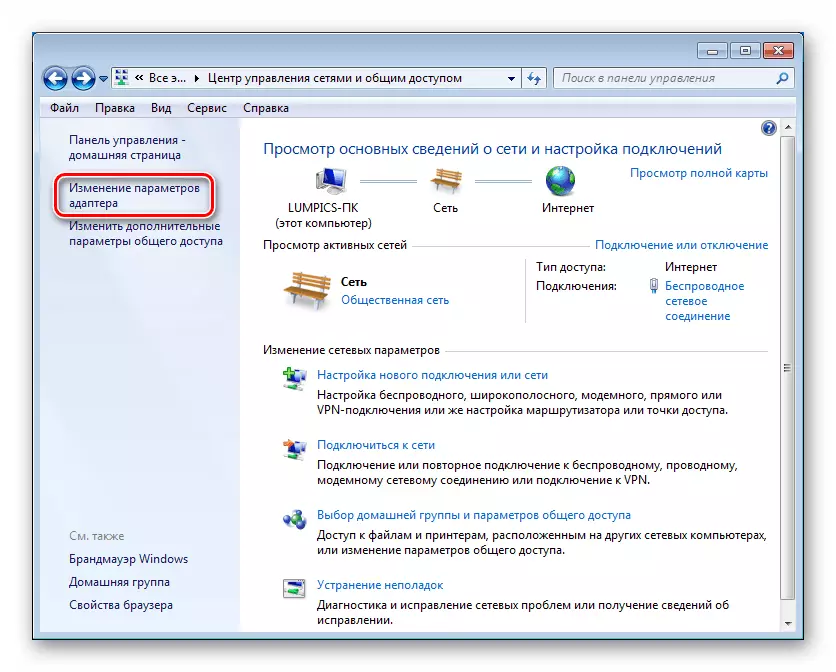
සම්බන්ධය මත PCM මත ක්ලික් කිරීමෙන්, ඔබ එහි දේපළවලට යන්න ඕනේ.

ක්ෂේත්රයේ "හරහා සම්බන්ධතාවය" දී, ඇඩප්ටරය නම සඳහන් කර ඇත. IP ලිපිනයන් සහ ඔවුන් ලබා ගැනීමේ ක්රමය ගැන තොරතුරු අන්තර්ජාල කෙටුම්පත 4 වන සංස්කරණය (TCP / IPv4 හි) ගුණ වේ.

මෙන්න එය ලිපිනයන් (හෝ ස්වයංක්රීය) පවරා ඇති ආකාරය පෙන්නුම් කරයි. දෙවන අවස්ථාවේ දී වනු ඇත (විය යුතුය) විශේෂ දත්ත නිරූපනය.
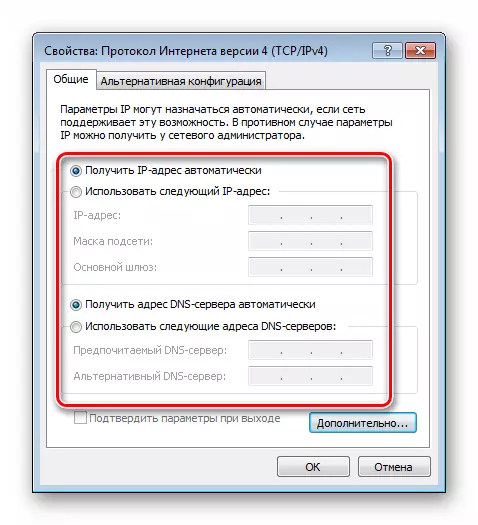
කොටසක් "බ්රව්සරය ගුණාංග"
බ්රව්සරය යටතේ, මේ අවස්ථාවේ දී, නැති තරම් තෙවන පාර්ශවීය වැඩසටහන්, වන අප සමඟ අමුත්තන් යන්න උපකාරය, කොපමණ "දේශීය" Internet Explorer සමඟ ය. එය දුරස්ථ සේවාදායක සමඟ පද්ධති කොටස් හා මෘදුකාංග අතර අන්තර් සිදුවන ආකාරය තීරණය බව එහි විකල්ප වේ.
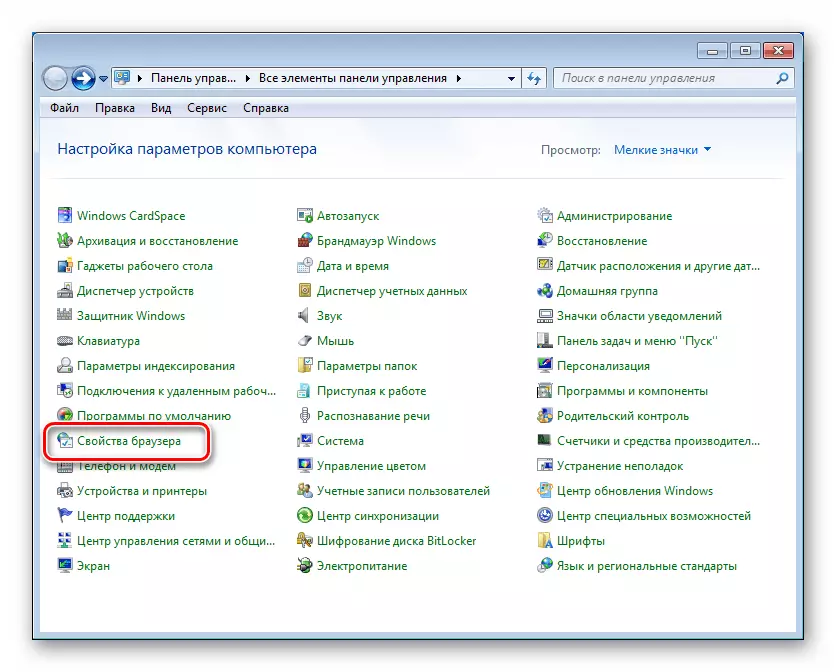
වැනි ආරක්ෂක, විවිධ ආරක්ෂාව සහ ගුප්ත කේතනය තාක්ෂණය භාවිතය, අවසර ලැබී ඇති අතර, තහනම් ගැටිති ලෙස පරාමිති, විශාල සංඛ්යාවක් නියාමනය හා මත එසේ අවස්ථාවන් ලබා දී ඇත.
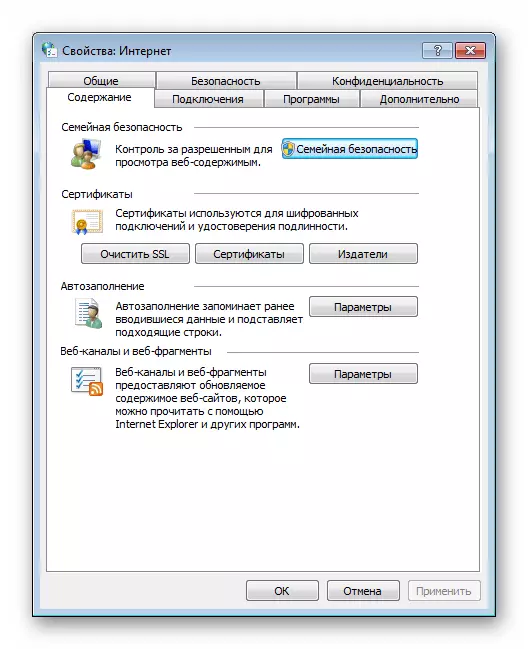
තව දුරටත් කියවන්න: Windows හි බ්රව්සරය ගුණ ගැළපුම් 7
කොටසක් "වින්ඩෝස් ඩිෆෙන්ඩර්"
අපි සියුම්ව සමීප ආරක්ෂක විකල්ප වෙත. පළමුව, බිල්ට් ප්රති වෛරස් "වින්ඩෝස් ඩිෆෙන්ඩර්" හෝ "වින්ඩෝස් ඩිෆෙන්ඩර්" ගැන සලකා බලමු.

ඔබේ PC තෙවන පාර්ශවයේ සංවර්ධකයින් සිට ප්රති-වයිරස වැඩසටහන් ස්ථාපනය කර ඇති නම්, එම ආරක්ෂක සැකසුම් තොරතුරු එහි අතුරු මුහුණත දී අත්සන් කළ යුතුය. එම (ඊළඟ ඡේදය බලන්න) වින්ඩෝස් ගිනි පවුර වලට අදාළ වේ.
ෙකොටසින් කියවන්න: WINDOVS ඩිෆෙන්ඩර් සක්රිය හෝ අක්රිය කිරීමට කෙසේද 7
ඇති "ඩිෆෙන්ඩර්" සැකසුම් "පරාමිතීන්" වාරණ දී "වැඩසටහන්" කොටසේ වේ.
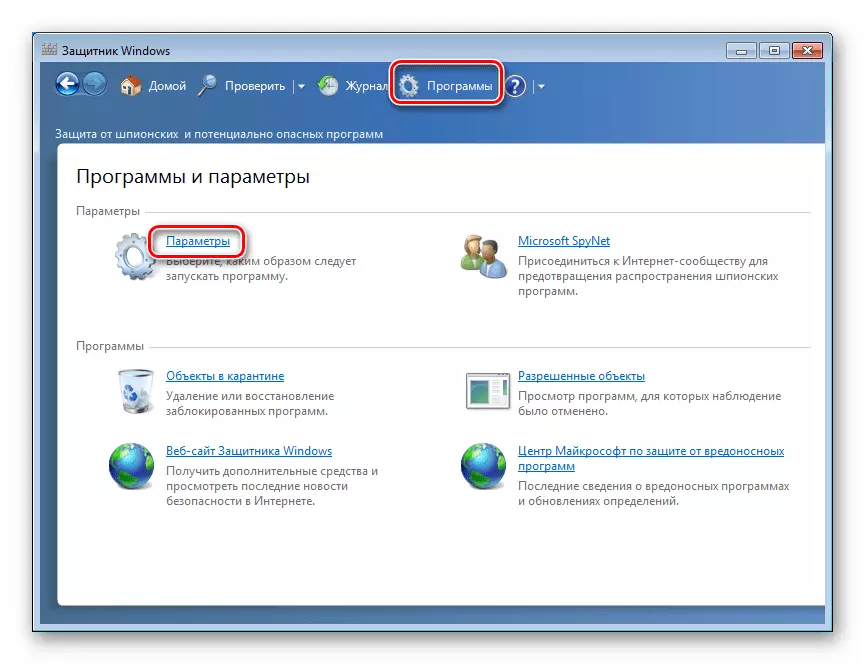
ස්වයංක්රීය චෙක්පත
එය කොහේද "ඩිෆෙන්ඩර්", අනිෂ්ට වැඩසටහන් සඳහා වන ස්වයංක්රීය පළාත් සභා ස්කෑන් සිදු කරනු ඇත චෙක්පත වර්ගය, හා අතිරේක විකල්ප ඇතුළත් ඇඟවුම් කරයි.
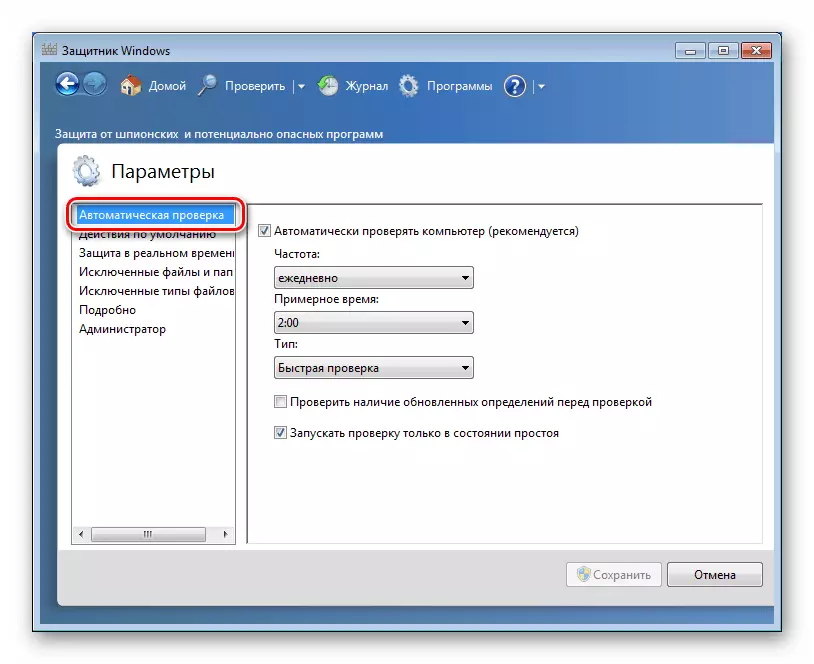
පෙරනිමි ක්රියා
මෙම ටැබය මත, එය අනතුර විවිධ උපාධි තර්ජනයට අනාවරණය කරන විට ප්රති-වයිරස ක්රියා කළ යුතු ආකාරය තීරණය කරනු ලැබේ.
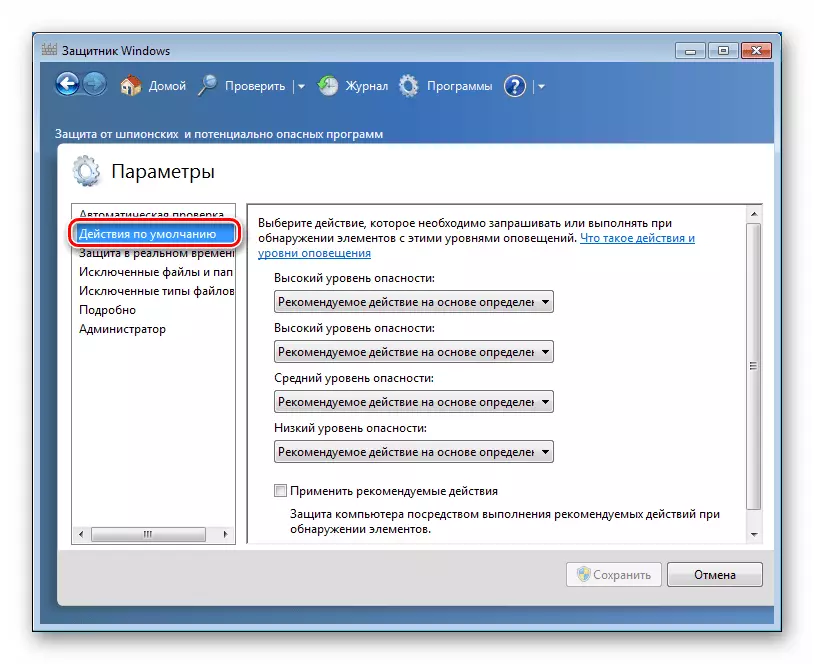
සැබෑ කාලය ආරක්ෂාව
මෙම ටැබය සැබෑ කාලය තුළ ඇති ගොනු හා වැඩසටහන් පරීක්ෂා කිරීම සඳහා පරාමිතීන්, බව, "පියාසර තහනම් මත" අඩංගු වේ.

ව්යතිරේක
ඇති "පංතියට අයත් ගොනු සහ ෆෝල්ඩර" ටැබය මත, එය කරන අංග ඉදිරි හා පසු චෙක්පත් වලින් ඉවත් කරනු ඇත ඇඟවුම් කරයි.
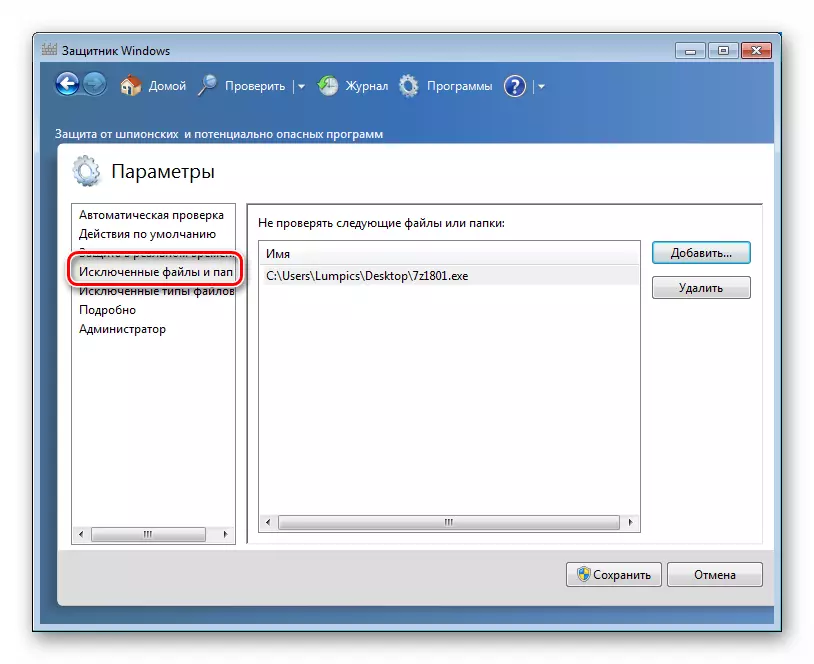
පහත සඳහන් ටැබ් ( "පංතියට අයත් ගොනු වර්ග") සමග දීර්ඝ ස්කෑන් වලින් ඉවත් කරනු ඇත ගොනු ගැන තොරතුරු අඩංගු වේ.
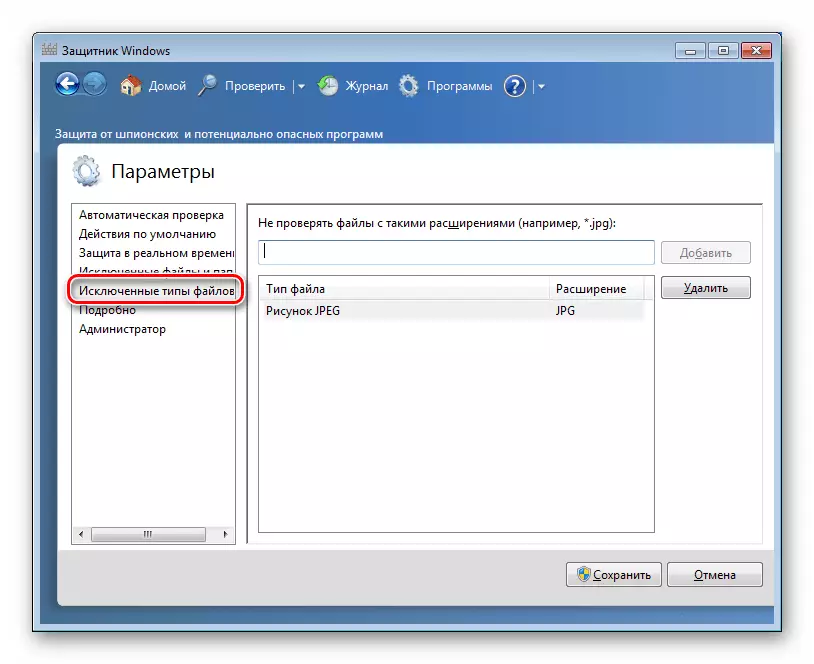
විස්තර
මෙම ටැබය අමතර ස්කෑන් විකල්ප අඩංගු වේ.

පරිපාලක
එය "ඩිෆෙන්ඩර්" ලකුණු මත පැහැයට හා හැරීම්, ද මාදිලිය නරඹන මෙම නිරෝධායන තීරණය කරයි.
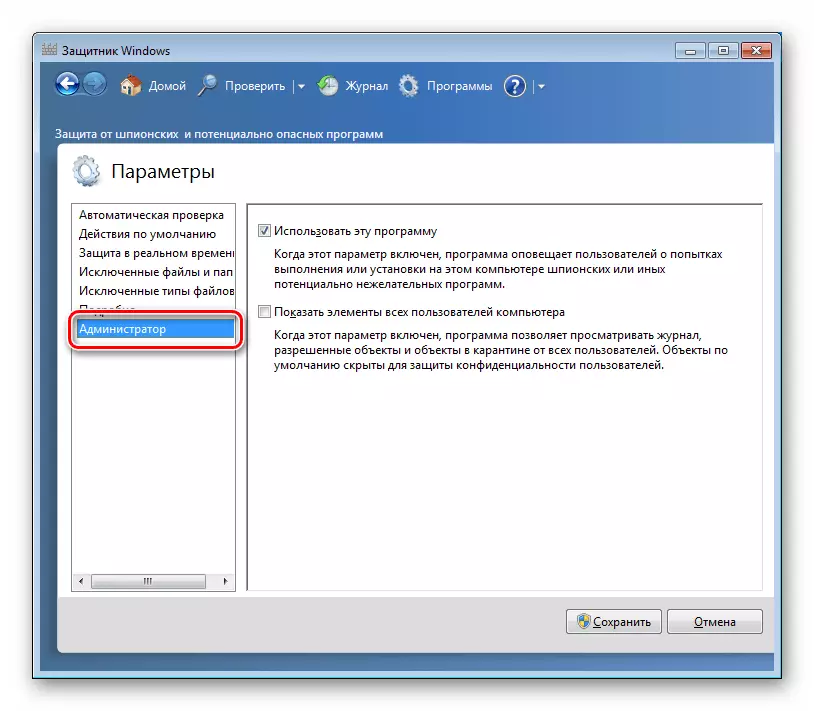
කොටසක් "වින්ඩෝස් ගිනි පවුර"
"ගිනි පවුර" බිල්ට් ෆයර්වෝල් ලිපියකි. එහි ප්රධාන ලක්ෂණය, අන්තර්ජාලය ඇතුළුව ජාල, සියලුම වර්ගයේ සිට පළිබෝධ සහ සැරසෙන්නේ වීරෝදාර හමුදාව අපේ පරිගණකයේ දැනුම ව්යාප්ත කිරීම වැලැක්වීම ය.

වැඩිදුර කියවන්න: වින්ඩෝස් 7 සමඟ පරිගණකයක ෆයර්වෝලය වින්යාස කරන්න
"දේශීය ආරක්ෂක ප්රතිපත්තිය"
මෙම සැකසුම් වැඩසටහන්, පද්ධති කොටස් සහ ප්රොටෝකෝල මුහුන දෙමින්, බව, සාමාන්ය පළාත් සභා ආරක්ෂක නීති තීරණය හා ප්රමුඛ වේ.
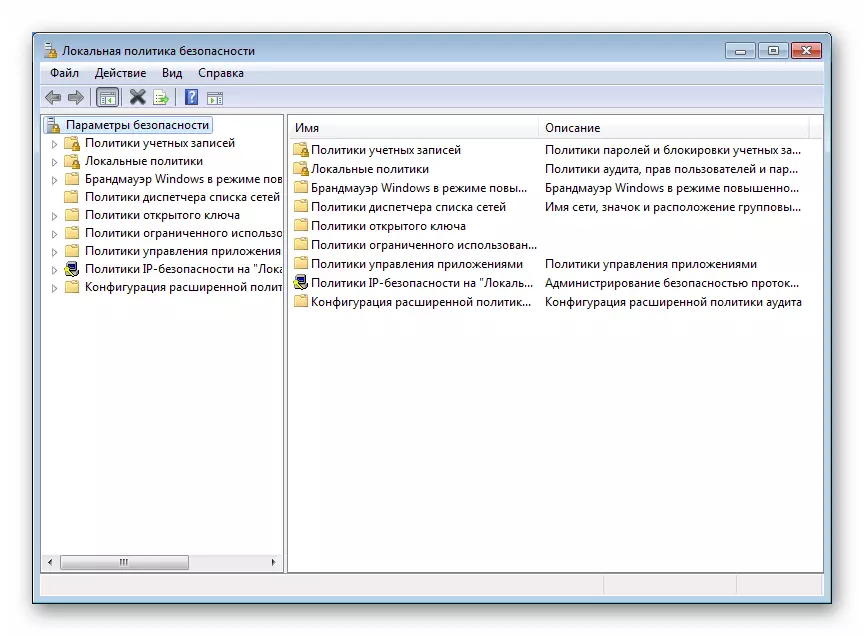
වැඩිදුර කියවන්න: වින්ඩෝස් 7 හි LAN ආරක්ෂක ප්රතිපත්තිය වින්යාස කරන්න
ආරක්ෂක ක් තීරණය කිරීම සඳහා AppLocker නම් පළාත් ප්රතිපත්ති මෙවලම් එක් ප්රායෝගික භාවිතය පහත ලිපියේ විස්තර කර ඇත.
තව දුරටත් කියවන්න: සදහටම අනවශ්ය මෘදුකාංග ස්ථාපනය කිරීම තහනම් කරන්න
කොටස "දෙමාපිය පාලනය"
මෙය තවත් ආරක්ෂක මෙවලමකි. ළමයින් විසින් පරිගණක භාවිතය හෝ ඇතැම් පරිශීලකයින්ගේ භාවිතය නිරීක්ෂණය කිරීම මෙහි අරමුණයි.
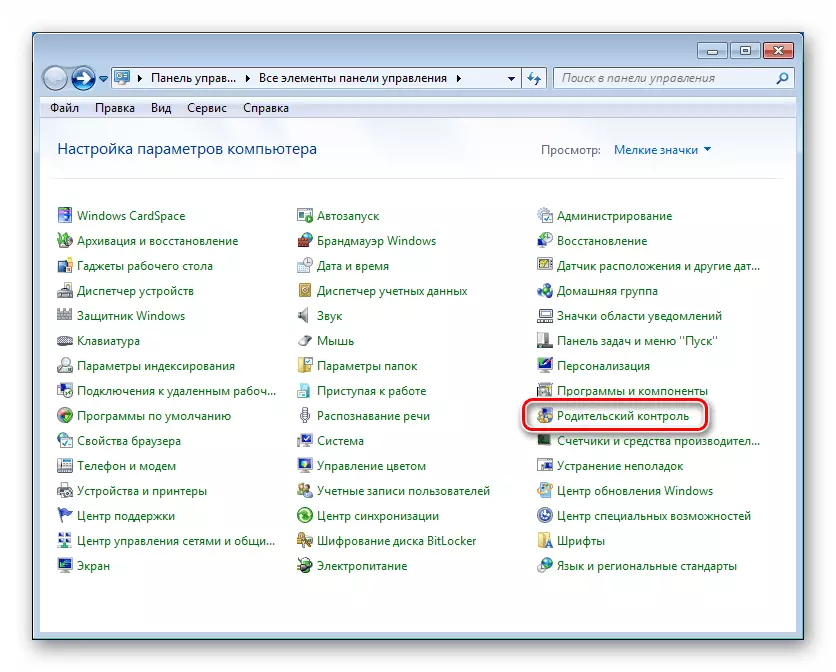
වැඩිදුර කියවන්න: වින්ඩෝස් 7 හි දෙමාපියන්ගේ පාලන ශ්රිතය
කොටස "බල සැපයුම්"
මෙම කොටසේ ඇති විකල්පයන් යන්ත්රයේ tivity ලදායිතාව සහ බලශක්ති පරිභෝජනය අතර සමතුලිතතාවය තීරණය කරයි.
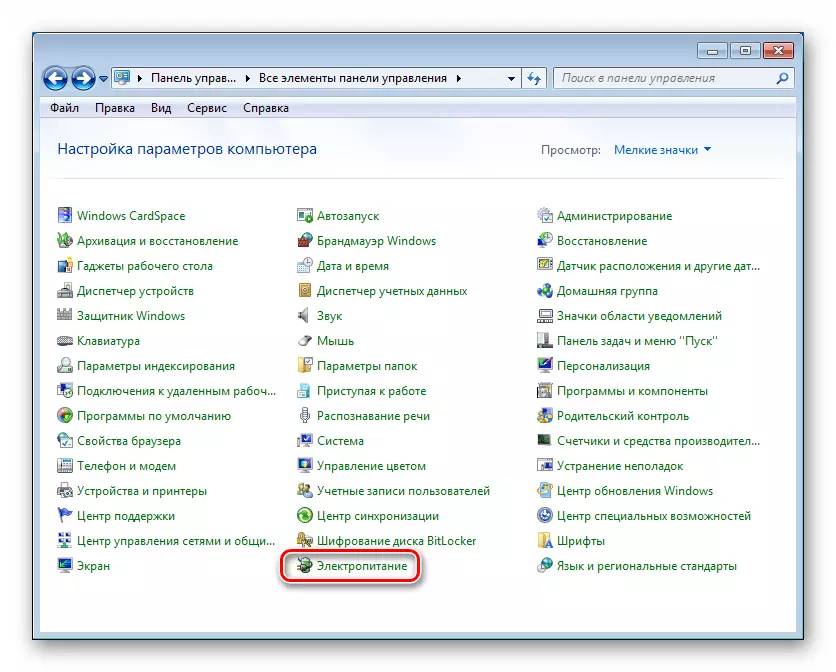
මෙන්න පෙර සැකසුම් කට්ටල (බල පරිපථ) මෙන්ම නින්දේ ප්රකාරයේ සැකසුම් මෙන්ම, සංදර්ශකය විසන්ධි කරන්න සහ මුළු පරිගණක ක්රියාකාරිත්වය විසන්ධි කරන්න.
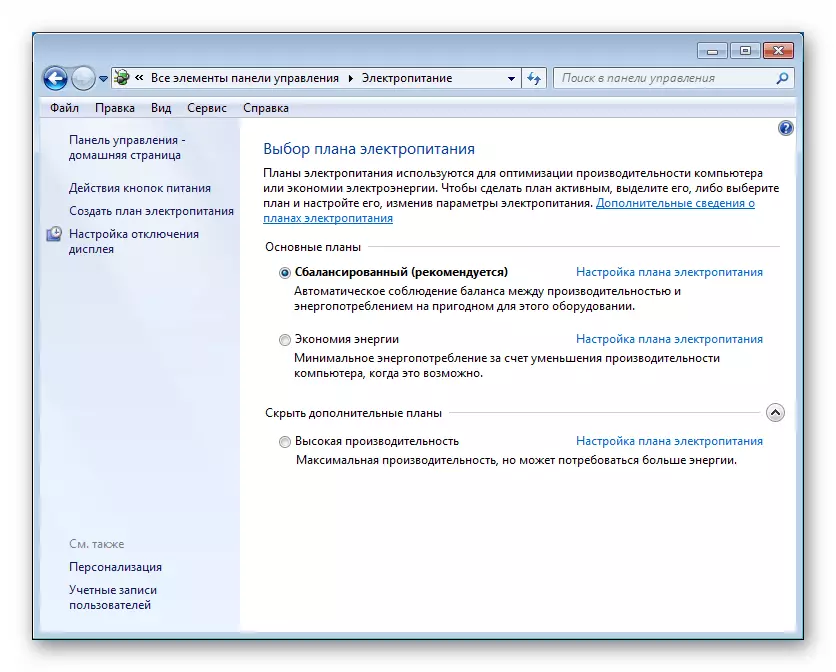
වැඩිදුර කියවන්න:
වින්ඩෝස් 7 හි නින්දේ මාදිලිය සැකසීම
වින්ඩෝස් 7 හි පරිගණක ක්රියාකාරිත්වය වැඩි දියුණු කිරීම
නිගමනය
අපි "හත්" හි මූලික සැකසුම් සමාලෝචනය කළෙමු. ඔබට පෙනෙන පරිදි, ඔවුන්ගෙන් බොහෝ දේ ඇත, එබැවින් මෙම ලිපිය "හුඩ්" වින්ඩෝස් යටතේ සුවිශේෂී සුවිශේෂී "ලෙස සැලකිය හැකිය. මුලින් ම, ආරක්ෂක පරාමිතීන් සහ "පද්ධති දේපල" සහ පද්ධතියේ ඇති පද්ධති වින්යාස කිරීමේ යෙදුම් අතුරුමුහුණතෙහි ආරක්ෂක පරාමිතීන් සහ එහි ඇති ඒවා. මෙයට හේතුව ඔවුන්ගේ ගැලපීම් අවශ්යතාවය අපට බොහෝ විට මුහුණ දී සිටීමයි. ඉතිරිය ද්විතීයික ලෙස හැඳින්විය හැකිය, මන්ද ඒවාට ආයාචනය අවශ්ය පරිදි සිදු වූ හෙයින්, මූලික සැකසුම් සාමාන්ය පරිගණක මෙහෙයුම සඳහා පෙරනිමියෙන් පිළිගත හැකි බැවිනි.
